En matière de migration Microsoft 365, celle de Microsoft Teams compte parmi les projets les plus ambitieux.
En savoir plus :
- Pourquoi les conditions d’utilisation de Microsoft Teams méritent que l’on s’y intéresse
- Trois points à ne pas oublier avant d’utiliser les canaux partagés de Microsoft Teams
- Comment garantir une collaboration externe sécurisée dans Microsoft Teams (étude de cas)
- Microsoft Teams : chats de groupe ou collaboration dans les équipes ?
Cela est dû en partie à la multitude de facteurs (volume des fichiers associés, nombre de canaux, d’utilisateurs, de tâches, etc.) qui influenceront la migration mais aussi au fait qu’il existe des éléments que l’outil de migration natif de Microsoft et ceux d’autres fournisseurs tiers ne sont toujours pas en mesure de gérer.
Or, il est impossible de simplement ignorer certains de ces éléments, surtout pour les entreprises qui se reposent beaucoup sur leurs équipes Teams pour stocker des données importantes dans le cadre de leurs processus de travail.
Malheureusement, les options disponibles pour migrer l’ensemble de l’historique des chats individuels ou privés sont très limitées et la migration des canaux partagés n’est pas prise en charge.
Alors, quelles autres possibilités existe-t-il ?
![]()
Comment migrer des chats individuels privés
La migration de chats privés s’accompagne de plusieurs défis, le plus critique étant que les API de Microsoft Teams ne sont pas conçues pour la migration et l’import de chats privés. Il est donc extrêmement difficile de simplement transférer l’ensemble de l’historique de conversation directement d’une entité à l’autre.
Généralement, les administrateurs informatiques tentent l’une de ces deux stratégies :
1. Migrer l’ensemble de l’historique de conversation par une migration Teams/Teams directe
Cette fonction a été introduite assez récemment et bien qu’elle permette de transférer les données Teams source vers une destination Teams, elle s’accompagne de certaines difficultés majeures dont il faut avoir conscience :
- La migration des chats privés peut durer plus longtemps (plusieurs mois !), ce qui signifie que l’utilisation de Teams par vos utilisateurs sera profondément affectée
- Compte tenu du volume considérable de données impliqué dans la migration de vos chats privés, le projet induira une limitation de bande passante risquée qui augmentera non seulement la durée de la migration mais aussi le nombre d’échecs de migration potentiels
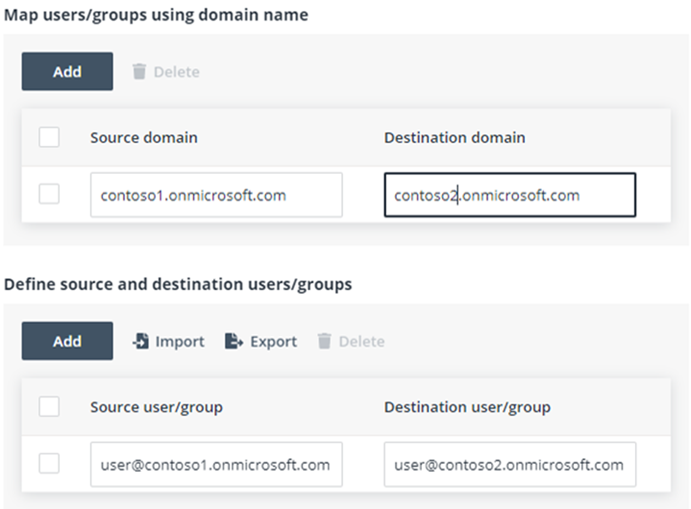
Les risques prévalant sur les avantages, cette option n’est vraiment pas idéale, notamment pour les entreprises de grande taille et celles qui ont besoin d’un accès instantané à Teams.
2. Migrer les données Microsoft Teams par migration de la boîte de messagerie
Une autre possibilité consiste à transférer vos données Teams de votre source à votre destination via une migration d’Outlook.
Ainsi, au lieu de migrer vos chats Teams privés de votre entité Microsoft Teams source vers votre entité cible, vous transférerez vos données Teams de votre entité source vers votre Outlook de destination.
Mais cela présente un problème et n’assure aucune continuité. Voilà pourquoi :
- Vos chats Microsoft Teams privés sont simplement stockés dans un nouveau dossier « Chats migrés » dans Outlook, ils ne peuvent pas être réintégrés à votre entité Teams cible.
- Étant donné les limitations de la recherche native, vous n’aurez pas non plus la possibilité de chercher ni consulter un contenu Teams spécifique.
La meilleure option : une combinaison de migration directe entité à entité et de fichiers HTML dans Outlook
Expert de la migration depuis plus de 20 ans, AvePoint s’efforce toujours de trouver des solutions pour répondre aux défis liés à la migration de Microsoft 365 avant même que les fonctions natives ne les offrent.
Grâce aux nouvelles fonctionnalités de FLY, vous pouvez désormais bénéficier de l’expérience optimale pour votre projet de migration mais aussi dans votre nouvelle entité Teams, et ce même avec l’API de migration actuelle de Microsoft Teams.
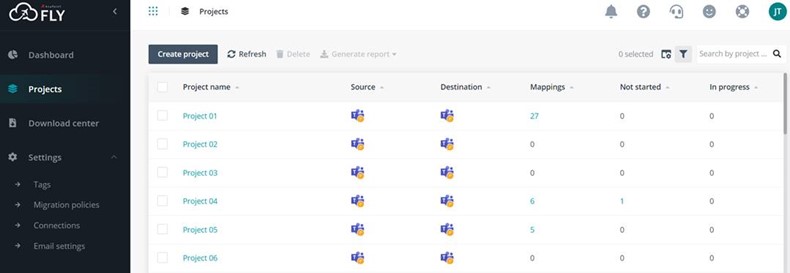
Dans les détails, la procédure est la suivante :
- Migrer les chats Teams des deux derniers mois au moyen de la fonction de migration de chats afin d’accéder directement aux données Teams dans la nouvelle entité
- Migrer l’ensemble de l’historique de vos chats Teams individuels et privés via HTML dans OneDrive afin de pouvoir chercher et consulter vos anciens contenus Teams dans OneDrive
Cette procédure est idéale pour votre entreprise, car vos utilisateurs bénéficieront d’une continuité dans la manière d’accéder à leurs messages Teams avec les chats récents (qui contiennent généralement les données les plus utiles) et vous aurez la possibilité d’accéder au reste de l’historique Teams et l’utiliser dans le cadre de vos opérations dans votre nouvelle entité.
Comment migrer des canaux partagés
Comme pour les chats privés, les options disponibles pour migrer les canaux partagés sont très limitées. D’ailleurs, Microsoft ne propose pas cette fonction.
Mais AvePoint oui ! FLY est en mesure de :
- Migrer tous les canaux, y compris les canaux partagés, tout en assurant également les conversions de standard à privé et vice versa
- Migrer les canaux partagés pour la même entité ou d’entité à entité
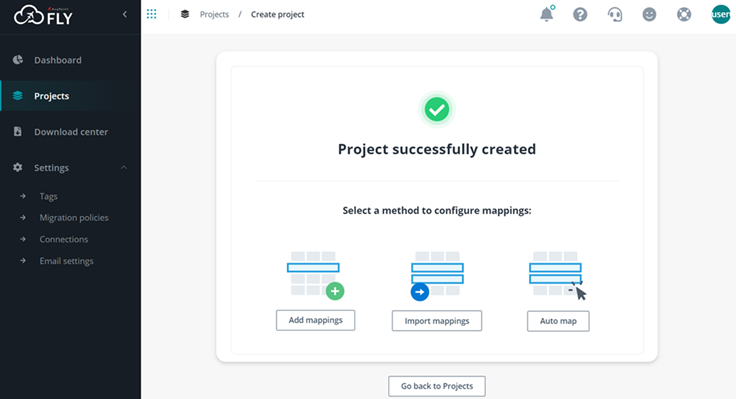
AvePoint FLY : votre outil de migration pour Microsoft Teams
Et ce ne sont que deux des fonctionnalités uniques d’AvePoint FLY ! Pour découvrir comment garantir une migration Microsoft Teams rapide, efficace et réussie, consultez cette checklist complète pour la migration Teams à Teams (en anglais) et rendez-vous sur la page produit de FLY.
Pour en savoir plus sur la migration des chats et canaux Microsoft Teams, abonnez-vous à notre blog.

